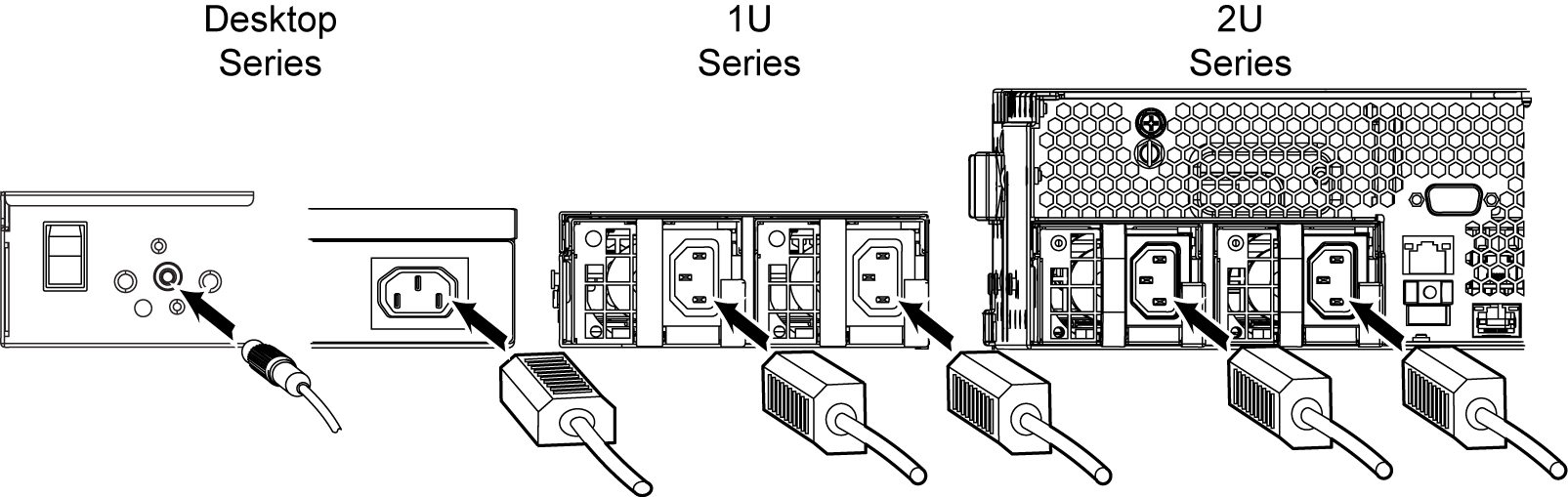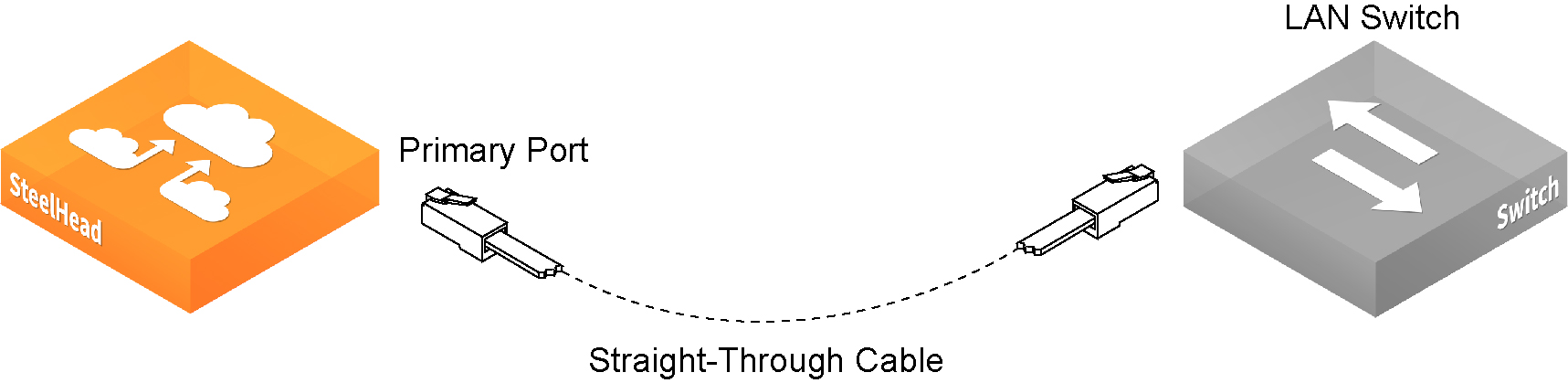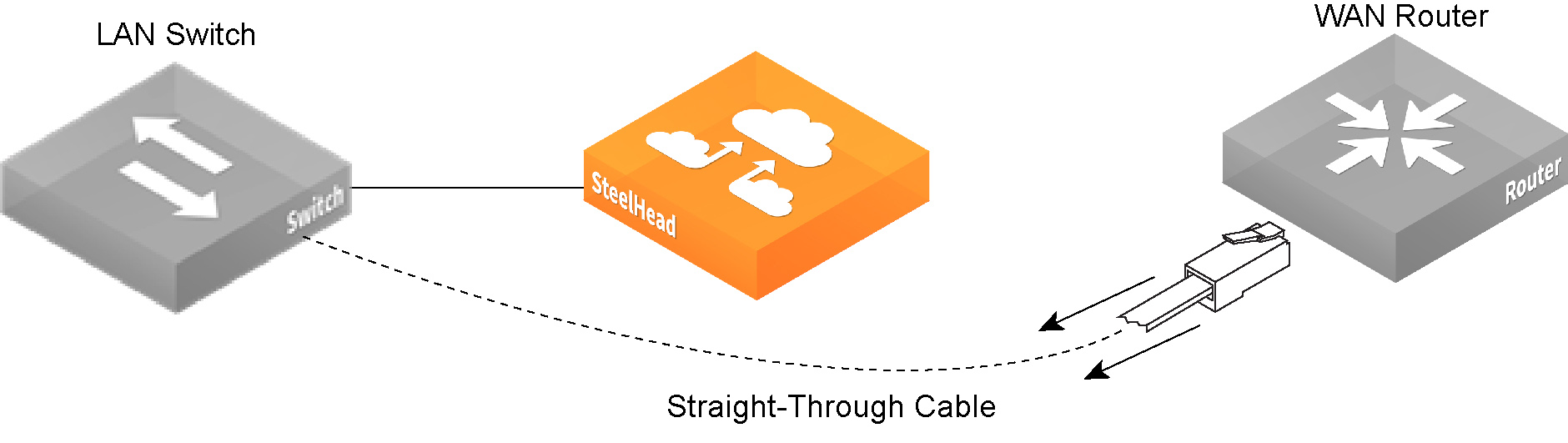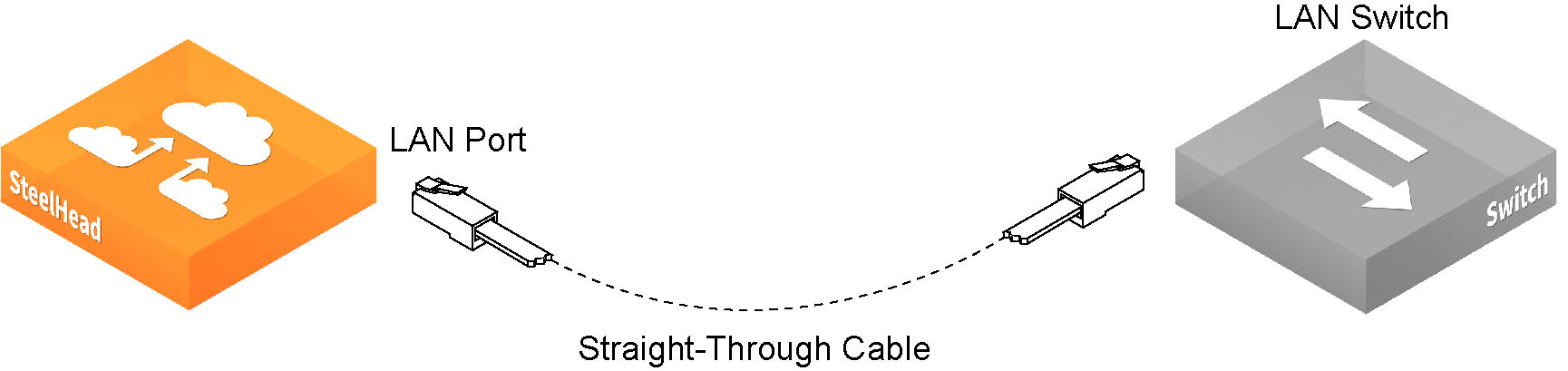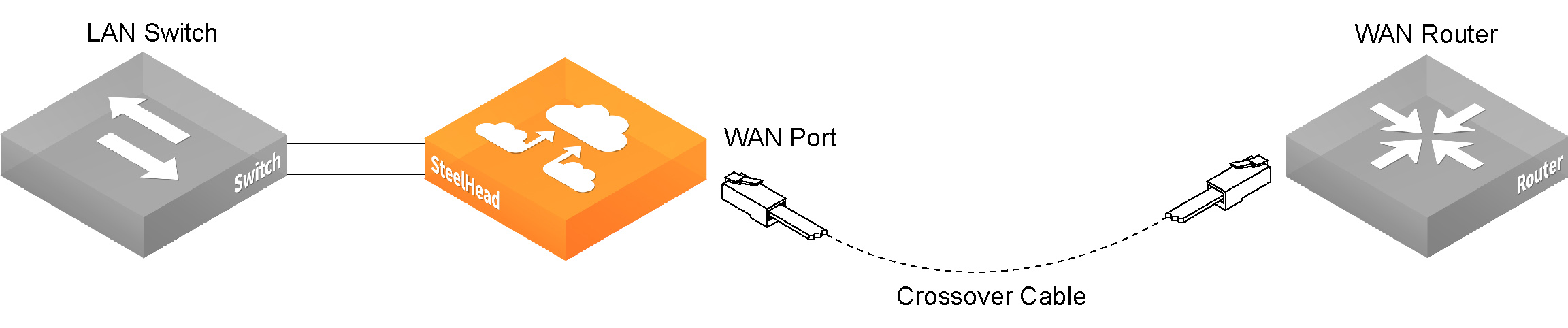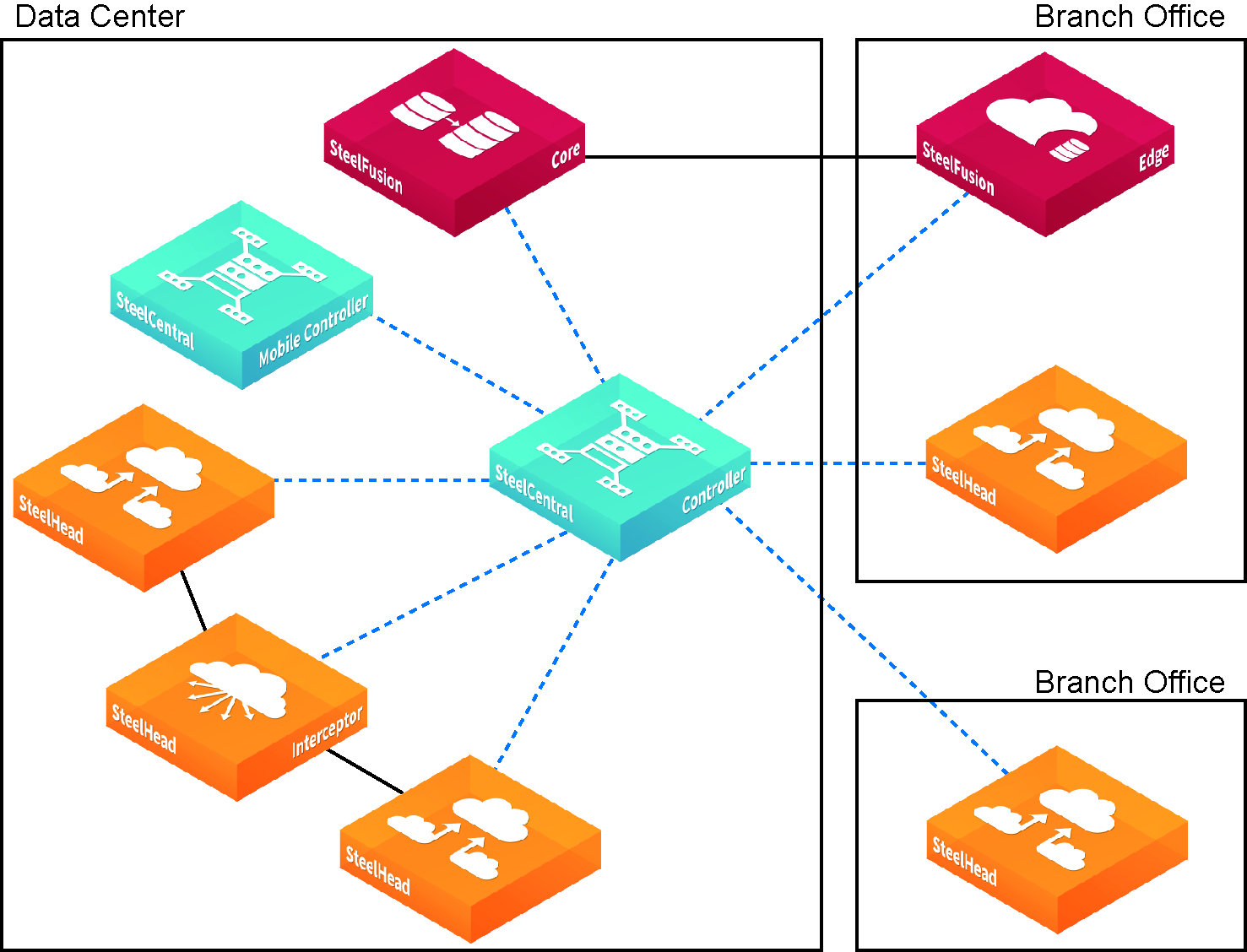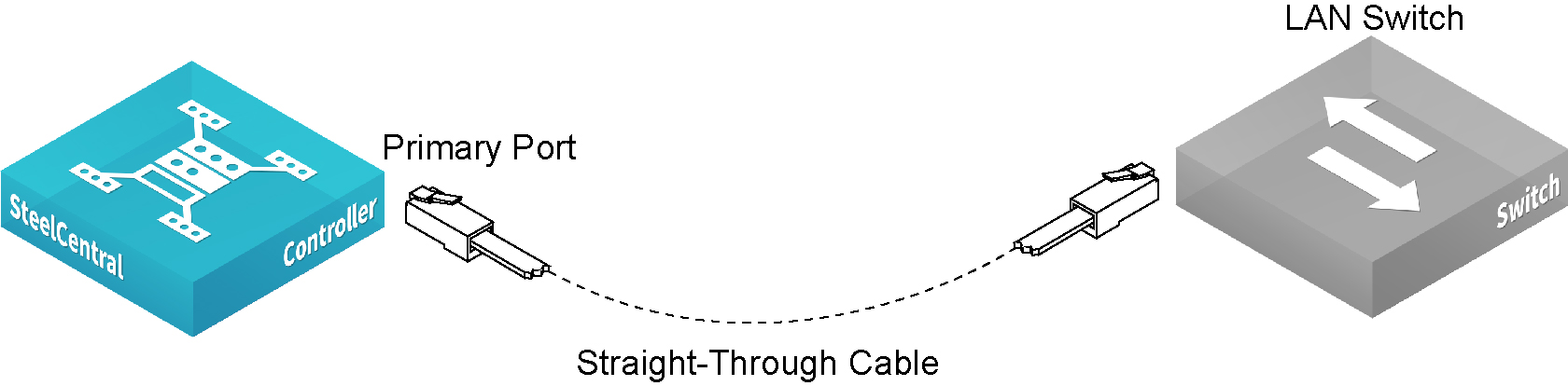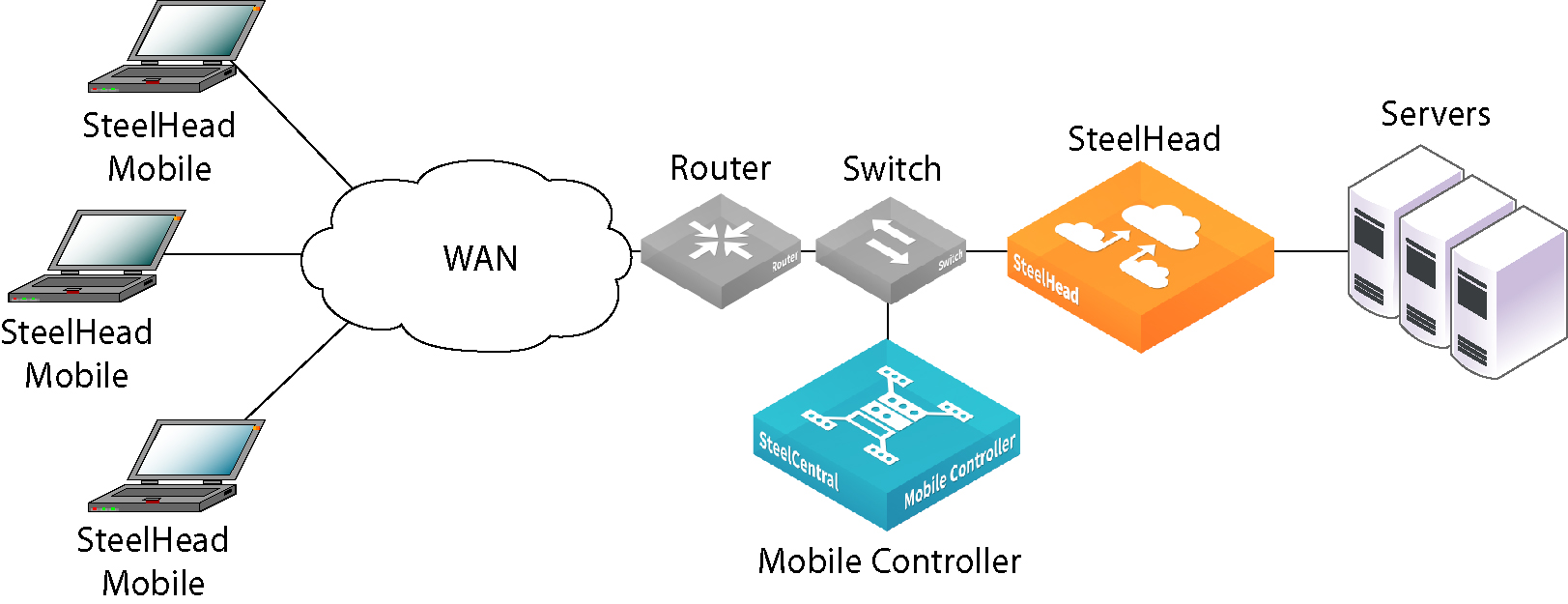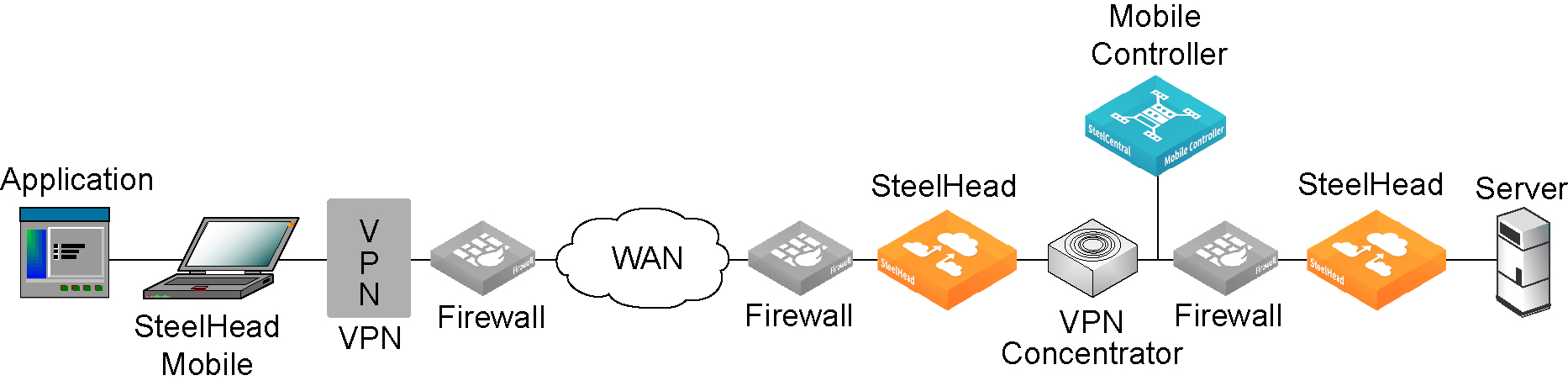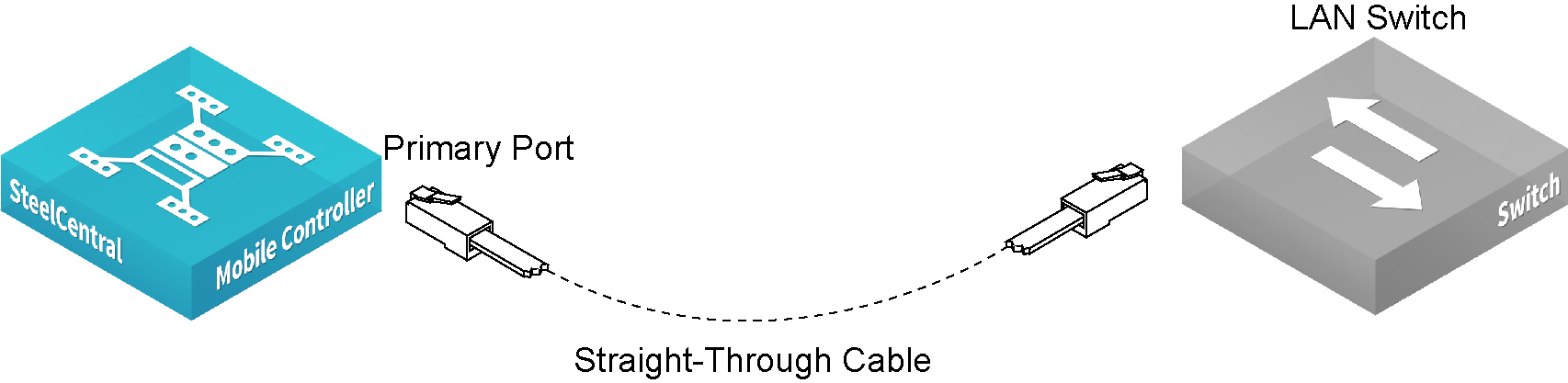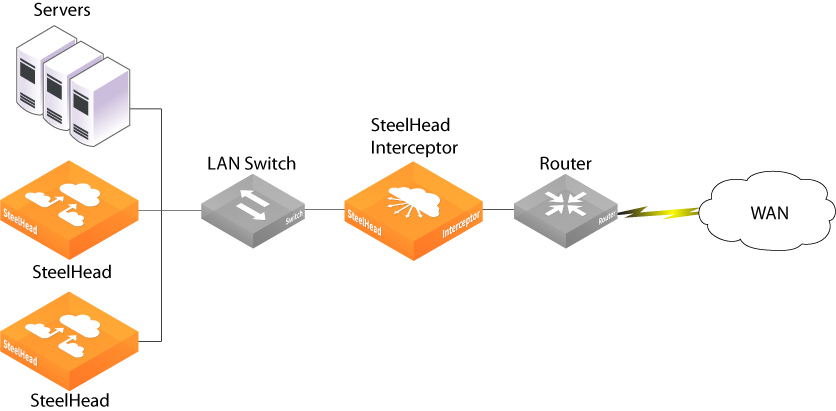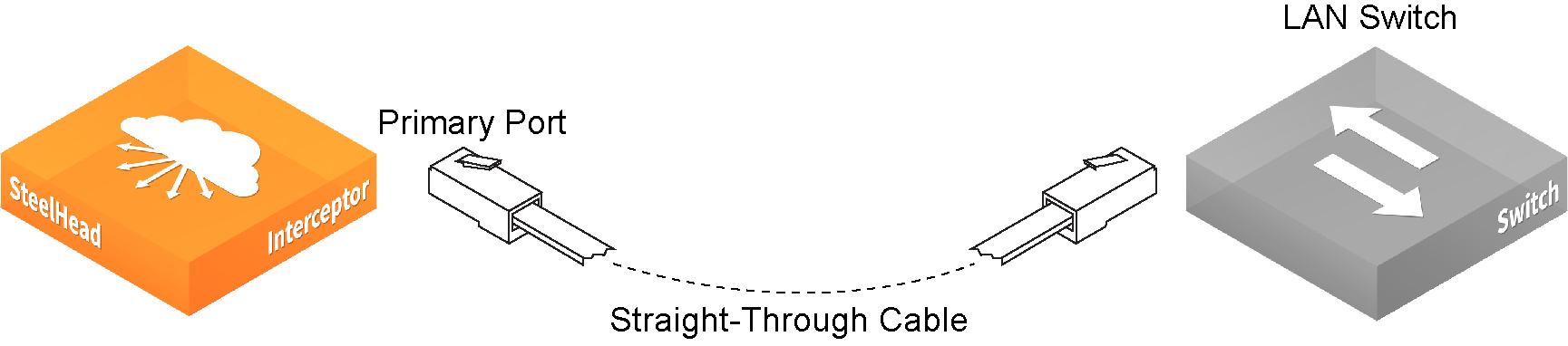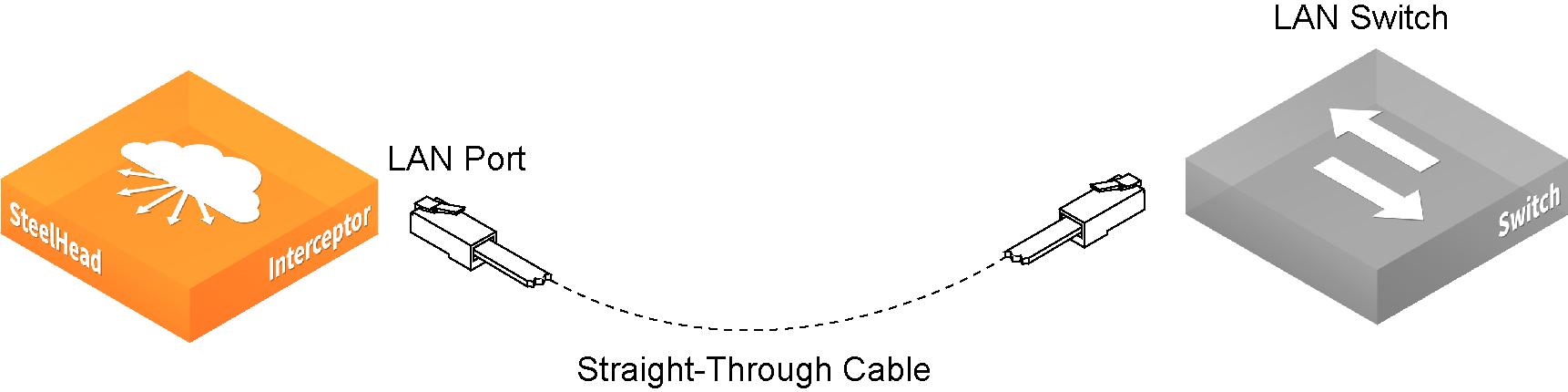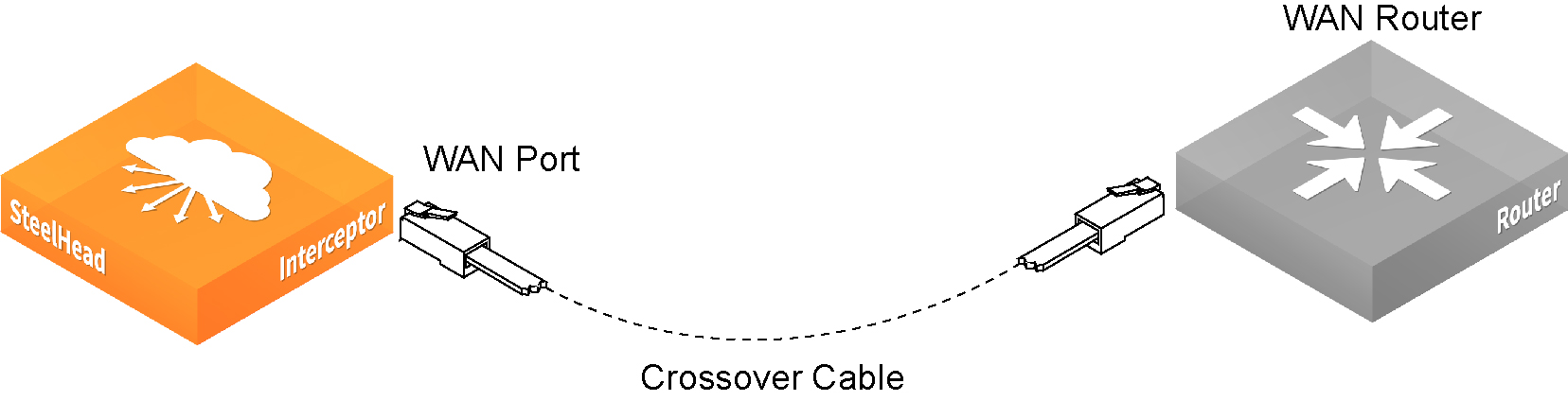Installing SteelHead Product Family Appliances (Simplified Chinese)
This chapter describes how to install SteelHead, SteelCentral Controller for SteelHead (SCC), SteelCentral Controller for SteelHead Mobile (Mobile Controller), and SteelHead Interceptor. For detailed information about installing and configuring each of these appliances, see their respective installation and configuration guides.
安装 SteelHead
概述
SteelHead 用于整合和集中关键 IT 资源,从而节省资金,降低资本支出,简化关键业务流程,改善生产率。利用 SteelHead,您可以解决一系列影响 WAN 和应用程序性能的问题,包括:
• WAN 带宽不足
• 高延时环境中的传输协议效率低下
• 高延时环境中的应用程序协议效率低下
Riverbed Optimization System (RiOS) 拦截客户端-服务器连接而不会干扰正常的客户端-服务器交互、文件语义或协议。所有客户端请求都被正常传送到服务器,而相关流量则被优化以改善性能。

本部分介绍如何按照径内配置来安装和配置 SteelHead(SteelHead xx50、SteelHead CX、SteelHead DX、SteelHead EX)。在径内配置中,SteelHead 是客户端和服务器的直接路径。有关更多配置选项的详情,请参阅 SteelHead 安装和配置指南。
使用入门
阅读位于 https://support.riverbed.com 的本设备版本说明。此网页包含了有关这一版本的重要信息。
• 检查包装清单,确保收到所有必需的部件。
• 确保在两柱或四柱 19 英寸机架上有足够的空间。(CX255、CX555、CX570、CX755、CX770、150、250 和 550 设备无需安装在机架上。)
• 确保环境温度不超过 40°C (104°F)。
• 确保备有用来将设备安装到机架的标准十字螺丝刀。
• 搜集必需的信息:
– 主机名、域名、IP 地址、DNS 服务器和默认网关
– 主要接口速度和双工设置
– 径内接口 IP 地址、网络掩码和默认网关
– 径内 LAN 和 WAN 接口速度和双工设置
在机架上安装
1. 如果您的设备有挡板,请将其卸下。
2. 如果您的设备需要护栏,请将护栏装在设备的各边。有关详情,请参阅 机架安装指南。
3. 将轮缘上的螺丝孔对准机架上的螺丝孔。
4. 在设备的各边装上并拧紧螺丝。
Note: 请勿盖住 CX255、CX555、CX570、CX755、CX770、150、250 和 550 设备上的通风孔,以免造成空气流通不畅,从而损坏设备或降低性能。CX255、CX555、CX570、CX755、CX770、150、250 和 550 设备为台式机型号,不需要安装到机架。
连接电源
1. 如果您的设备有主电源开关,请确保它处在关机位置。
2. 将电源线插接到设备和交流电源插座。
3. 如果您的设备有主电源开关,请按下主电源开关 (ON)。
4. 按下设备前面的系统电源开关。
Caution: 在欧洲供电环境中,必须将电源线上的绿色/黄色接头接地。如果没有将绿色/黄色接头接地,则可能会造成触电。
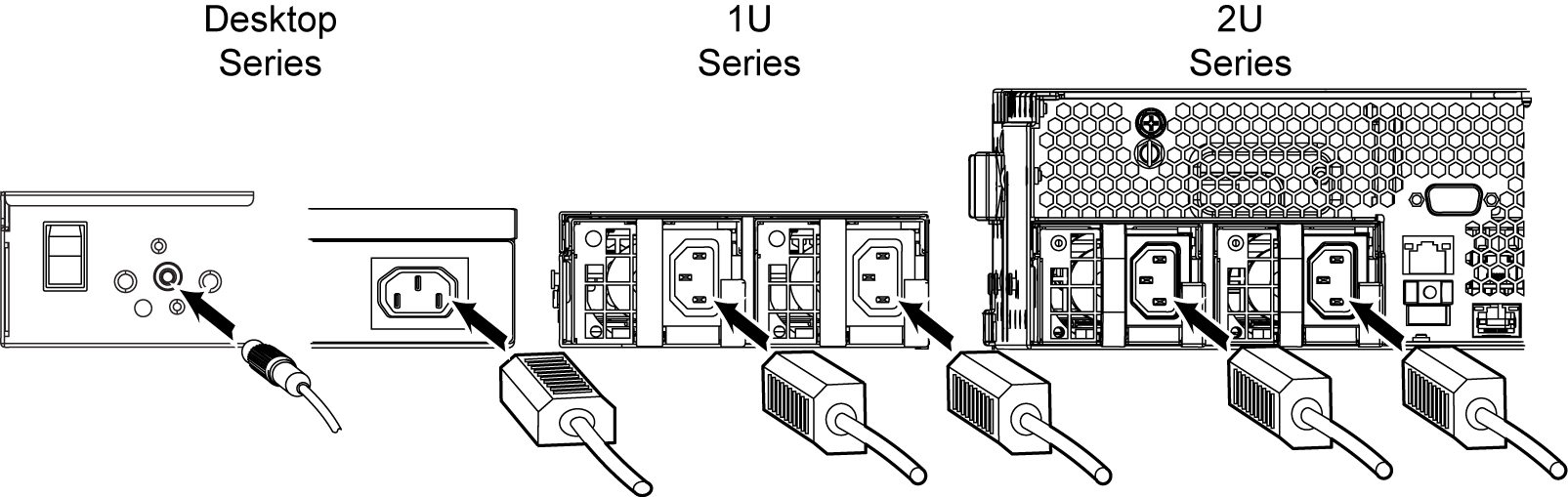
连接 SteelHead
1. 将串行线插接到控制台端口和终端。
根据设备不同,控制台端口可能是 DB9F 端口或 RJ45 端口。(关于您的设备型号的端口详情,请参阅产品安装指南的技术规格附录。)
配送的控制台线缆与您的设备是相称的。

2. 确保控制台端口设置为:9600 波特率、8 数据位、无奇偶校验、1 停止位、无流控制。
3. 启动终端仿真程序(如 HyperTerminal 或 Tera Term Pro)。
4. 在登录提示符处,键入 admin。默认密码为 password。
配置 SteelHead
首次登录 SteelHead CLI 时,配置向导会自动启动。
1. 按照提示配置 SteelHead 的网络和径内接口设置。
2. 确认您的设置,然后键入 exit 从设备中注销。
将 SteelHead 连接到网络
1. 确保使用正确的线缆来连接网络:
– 直通线:主要端口和 LAN 端口到 LAN 交换机。
– 跳接线:WAN 端口到 WAN 路由器。
2. 将直通线插接到 SteelHead 的主要端口以及 LAN 交换机。它可以是 LAN 交换机(已被配置为与主机相连)上的任何端口。
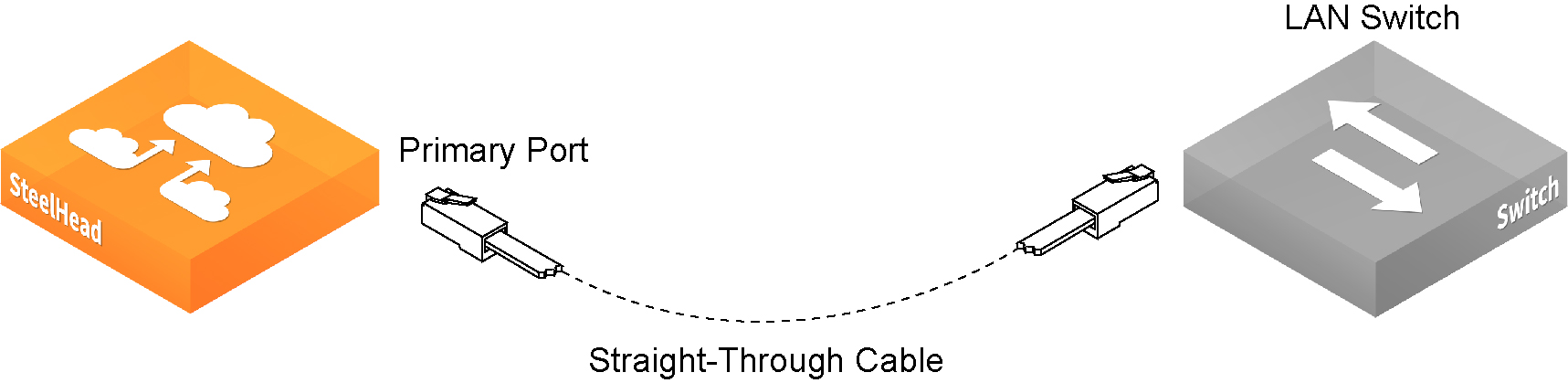
3. 找出将 LAN 交换机连接到 WAN 路由器的直通线,并拔出连接着 WAN 路由器的一端。
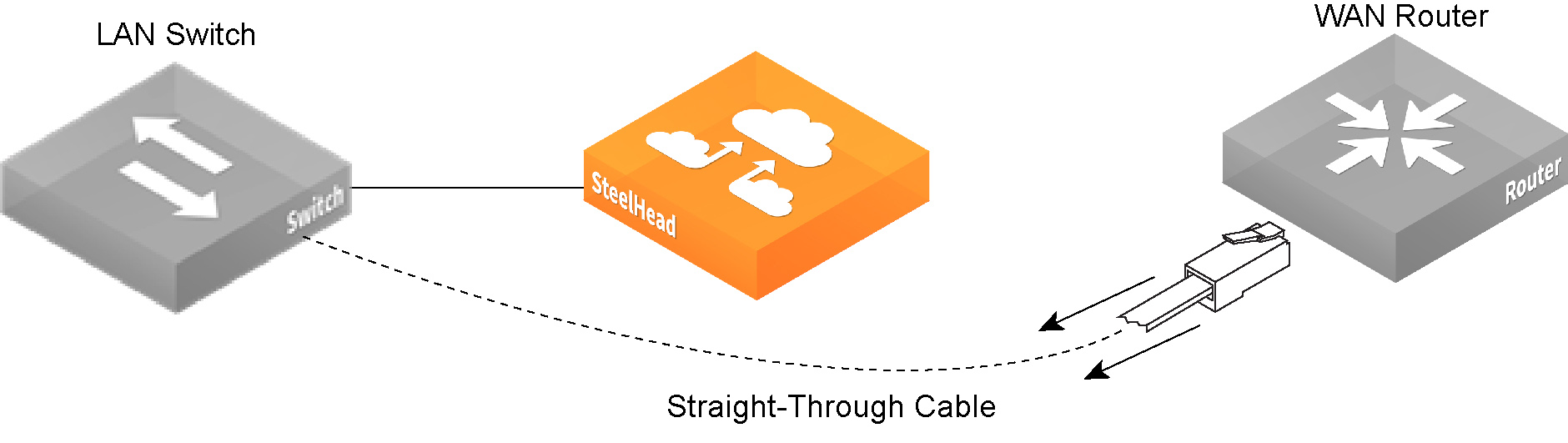
4. 将您从 WAN 路由器上断开的直通线插接到 SteelHead 的 LAN 端口。
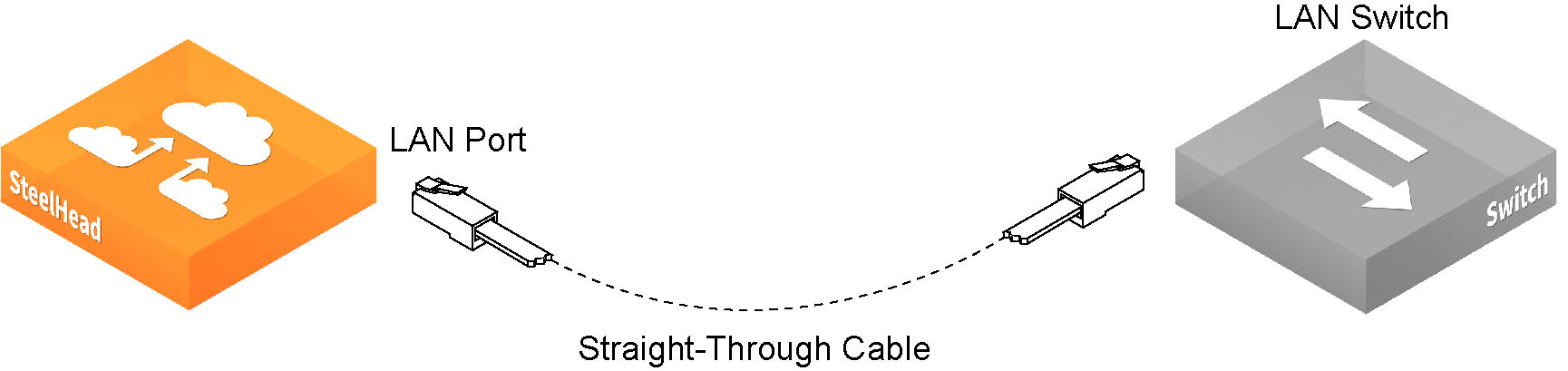
5. 将提供的跳接线插接到 SteelHead 的 WAN 端口以及 WAN 路由器。
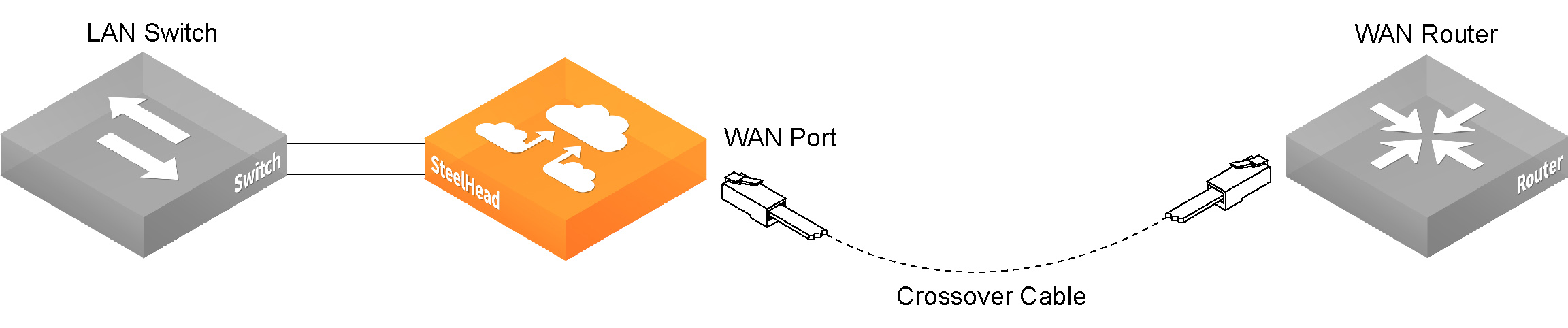
Note: 如果您有四口铜线千兆 PCI-X 网卡,请重复上述安装步骤。有关安装其它旁路卡的详情,请参阅 网络接口卡安装指南。
现在您就可以使用 SteelHead 优化 WAN 通信。
检查连接
1. 检查 LED 状态指示灯,确认 SteelHead 连接正确。
2. 连接到 CLI:
ssh admin@<host>.<domain> 或 ssh admin@<ip-address>
3. 在系统提示符处,输入 ping 命令以确认连接。例如:
ping -I <primary-ip-address> <primary-default-gateway>
ping -I <in-path-ip-address> <in-path-default-gateway>
登录到 管理控制台
1. 在 Web 浏览器的地址栏中输入 管理控制台 的 URL:
http://<host>.<domain> 或 https://<host>.<domain>
随即出现 管理控制台,并显示 Welcome 页。
2. 在 Account 文本框中,键入 admin。
3. 在 Password 文本框中,键入您指定的密码。
4. 单击 Login 将显示主页。
安装 SCC
概述
通过 SteelCentral Controller for SteelHead (SCC),您可以利用 Web 应用程序管理、配置、监控 Riverbed 产品。SCC 还用作 Riverbed 产品的企业管理和报告工具,以便更好地控制全局网络部署。
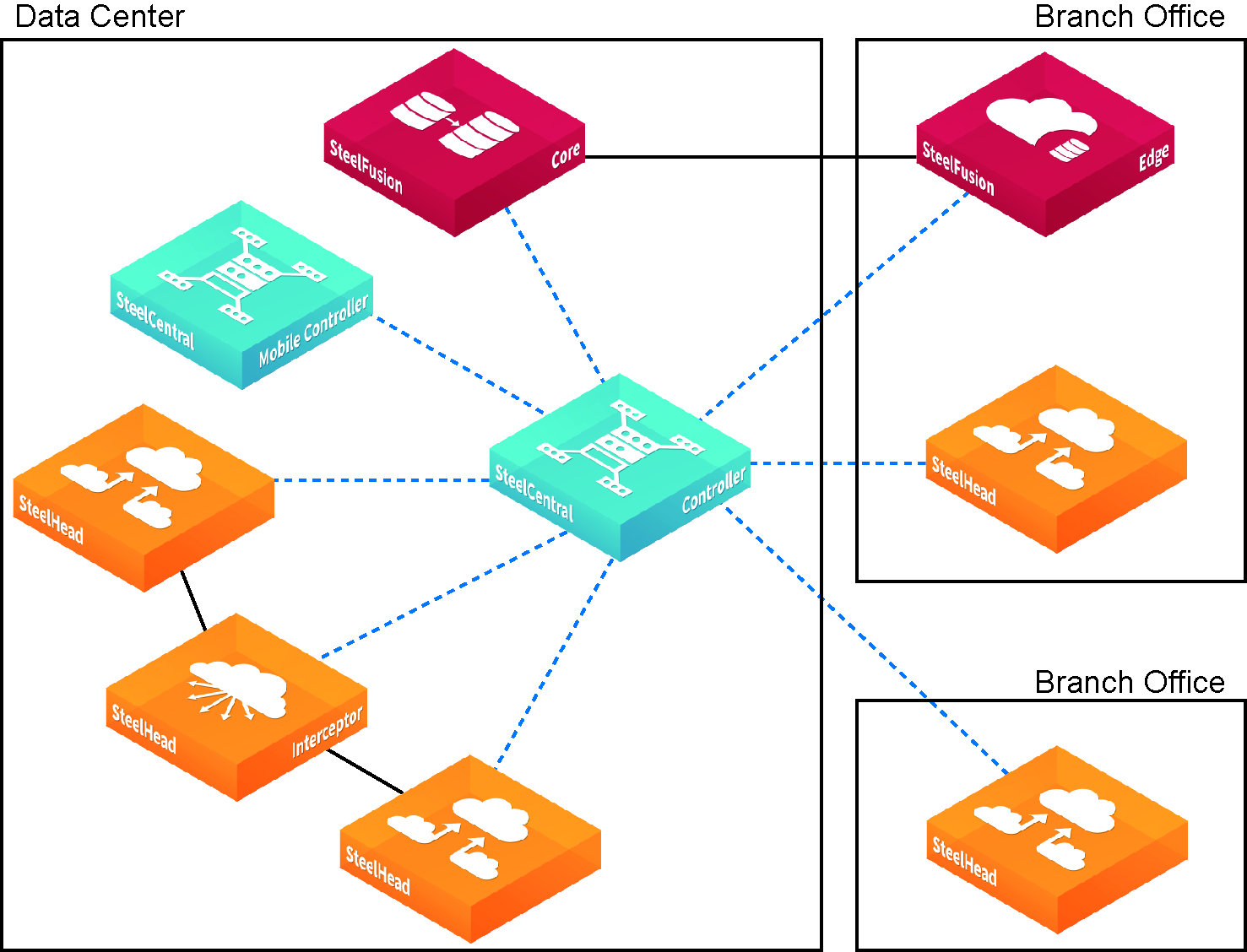
本部分介绍如何安装和配置 SCC,进而从中央位置配置和管理远程 SteelHead。有关详情,请参阅 SteelCentral Controller for SteelHead 安装指南。
使用入门
阅读位于 https://support.riverbed.com 的本设备版本说明。此网页包含了有关这一版本的重要信息。
• 检查包装清单,确保收到所有必需的部件。
• 确保在两柱或四柱 19 英寸机架上有足够的空间。
• 确保环境温度不超过 40°C (104°F)。
• 确保备有用来将设备安装到机架的标准十字螺丝刀。
• 搜集必需的信息:
– SCC:主机名和 IP 地址
– 网络:网络掩码、默认网关、DNS IP 地址和域名
– 远程 SteelHead:IP 地址、管理用户名、管理密码
在机架上安装
1. 如果您的设备有挡板,请将其卸下。
2. 将轮缘上的螺丝孔对准机架上的螺丝孔。
3. 在设备的各边装上并拧紧螺丝。
连接电源
1. 如果您的设备有主电源开关,请确保它处在关机位置(位于后面板)。
2. 将电源线插接到 SCC 和交流电源插座。
3. 如果您的设备有主电源开关,请按下主电源开关 (ON)。
4. 按下 SCC 前面的系统电源开关。
Caution: 在欧洲供电环境中,必须将电源线上的绿色/黄色接头接地。如果没有将绿色/黄色接头接地,则可能会造成触电。

连接 SCC
1. 将串行线插接到控制台端口和终端。
根据设备不同,控制台端口可能是 DB9F 端口或 RJ45 端口。(关于您的设备型号的端口详情,请参阅设备安装指南的技术规格附录。)
配送的控制台线缆与您的设备是相称的。

2. 确保控制台端口设置为:9600 波特率、8 数据位、无奇偶校验、1 停止位、无流控制。
3. 启动终端仿真程序(如 HyperTerminal 或 Tera Term Pro)。
4. 在登录提示符处,键入 admin。默认密码为 password。
配置 SCC
首次登录 CLI 时,配置向导会自动启动。
1. 按照提示配置 SCC 的网络和径内接口设置。
2. 确认您的设置,然后键入 exit 从设备中注销。
将 SCC 连接到网络
1. 确保使用正确的线缆来连接网络:
– 直通线:主要端口和 LAN 端口到 LAN 交换机。
– 跳接线:WAN 端口到 WAN 路由器。
2. 将直通线插接到 SCC 的主要端口以及 LAN 交换机。主要端口可以是 LAN 交换机(已被配置为与主机相连)上的任何端口。
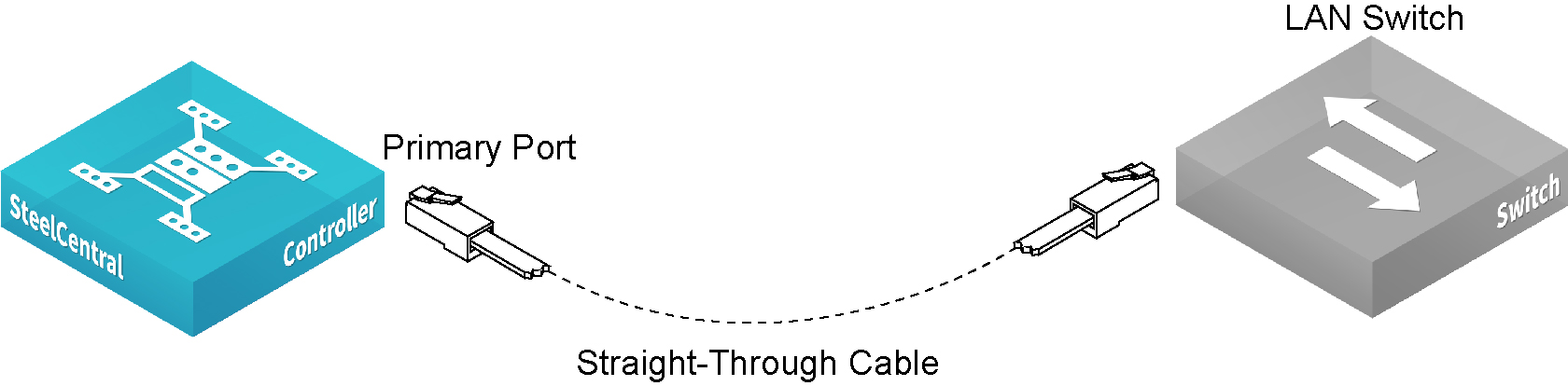
检查连接
1. 检查 LED 状态指示灯,确认 SCC 连接正确。
2. 连接到 CLI:
ssh admin@<host>.<domain> 或 ssh admin@<ip-address>
3. 在系统提示符处,输入 ping 命令以确认连接。例如:
ping -I <primary-ip-address> <primary-default-gateway>
登录到 SCC
1. 在 Web 浏览器的地址栏中输入 SCC 的 URL:
http://<host>.<domain> 或 https://<host>.<domain>
随即出现 SCC,并显示 Welcome 页。
2. 在 Account 文本框中,键入 admin。
3. 在 Password 文本框中,键入您指定的密码。
4. 单击 Login 将显示主页。
安装和部署 Mobile Controller
概述
Mobile Controller 用于优化远程用户的 TCP 通信;远程用户可以使用任何类型的远程接入方式(如拨号、宽带或无线)来访问您的网络。Mobile Controller 部署由下列组件构成:Mobile Controller、SteelHead Mobile 和 SteelHead。
以下是一例典型 Mobile Controller 安装。Mobile Controller 位于主数据中心。所有 SteelHead Mobile 客户端都与 Mobile Controller 通信,以实现管理和报告。如果您的服务器位于多个位置,请将服务器侧 SteelHead 安装在数据中心或分部。
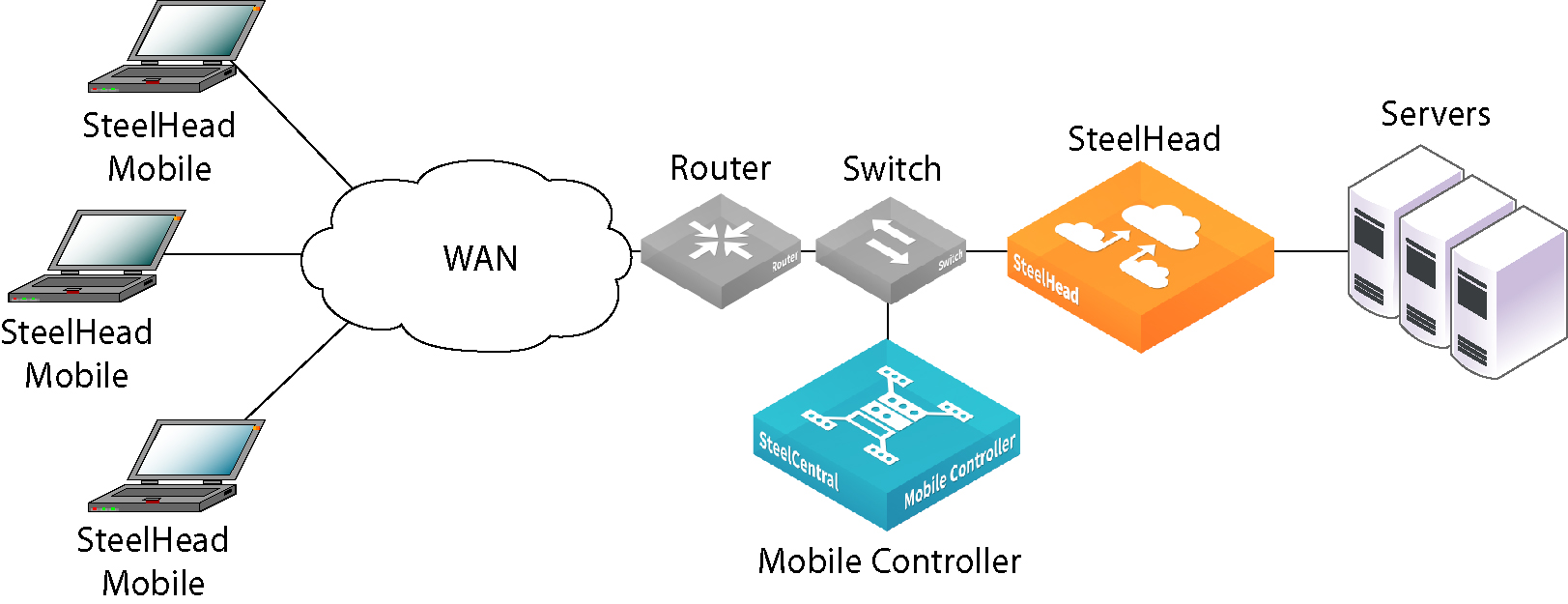
本部分介绍如何安装、配置和部署 Mobile Controller。有关详情,请参阅 SteelCentral Controller for SteelHead Mobile 安装指南。
使用入门
阅读位于 https://support.riverbed.com 的本设备版本说明。此网页包含了有关这一版本的重要信息。
• 检查包装清单,确保收到所有必需的部件。
• 确保在两柱或四柱 19 英寸机架上有足够的空间。
• 确保环境温度不超过 40°C (104°F)。
• 确保备有用来将设备安装到机架的标准十字螺丝刀。
• 准备好以下核对表所列的参数值。
Note: 随 Mobile Controller 提供的默认 MSI 程序包旨在适合大多数网络环境。通常情况下,您无需修改随设备提供的默认策略,即可安装和部署 Mobile Controller。考虑使用所提供的默认策略将 Mobile Controller 部署到 SteelHead Mobile 客户端,仅在必要时予以修改。
设备 | 参数 |
Mobile Controller | 主机名称 |
IP 地址 |
网络掩码 |
默认网关(WAN 网关) |
主要 DNS 服务器(域名服务器 IP 地址) |
域名 |
管理员密码 |
SteelHead Mobile | 数据存储大小。数据存储至少需要 1 GB 磁盘空间。默认值为 10 MB。 Note: 仅当您选择不使用随 Mobile Controller 提供的默认 MSI 程序包(包含默认加速和端点策略)时,才需要此值。 |
最大日志大小。默认值为 5000 KB。 Note: 仅当您选择不使用随 Mobile Controller 提供的默认 MSI 程序包(包含默认加速和端点策略)时,才需要此值。 |
最大日志文件数量。默认值为 2。 Note: 仅当您选择不使用随 Mobile Controller 提供的默认 MSI 程序包(包含默认加速和端点策略)时,才需要此值。 |
VPN 端口号。当您部署 Mobile Controller 组件时,需要确保 VPN 隧道未被优化。如果 VPN 隧道使用 TCP 进行传输,则您在配置加速策略时,应针对客户端连接到的 VPN 端口号添加“直通”规则。取决于您的部署方案,此规则可能成为列表中的首条规则。 有关加速策略的详情,请参阅 SteelCentral Controller for SteelHead Mobile User’s Guide。 使用 IPSec 作为传输协议的 VPN 不需要直通规则。这是因为 IPSec 是其自带的非 TCP/IP 协议,并且在默认情况下,SteelHead 不会优化它。 有关直通规则的详情,请参阅 SteelCentral Controller for SteelHead Mobile User’s Guide。 |
• 确保 SteelHead Mobile 客户端有足够内存来运行 Mobile Controller。
数据存储大小 (GB) | 内存使用 (MB) |
1 | 81 |
2 | 100 |
5 | 112 |
10 | 161 |
15 | 171 |
20 | 228 |
在有防火墙的环境中部署 Mobile Controller
如果您仅需要针对远程访问用户的解决方案,那么 Mobile Controller 的位置可能位于 VPN 集中器旁的非军事区 (DMZ) 中,并且每一侧都有防火墙。需要访问 Mobile Controller 的用户可以从 DMZ 外部接入。此方案要求客户端侧网络防火墙提供 7801 号端口。服务器侧防火墙必须打开 22、80、443、7800 和 7870 号端口。
如果您正在使用应用程序控制,您需要允许 rbtdebug.exe、rbtmon.exe、rbtsport.exe 和 shmobile.exe。
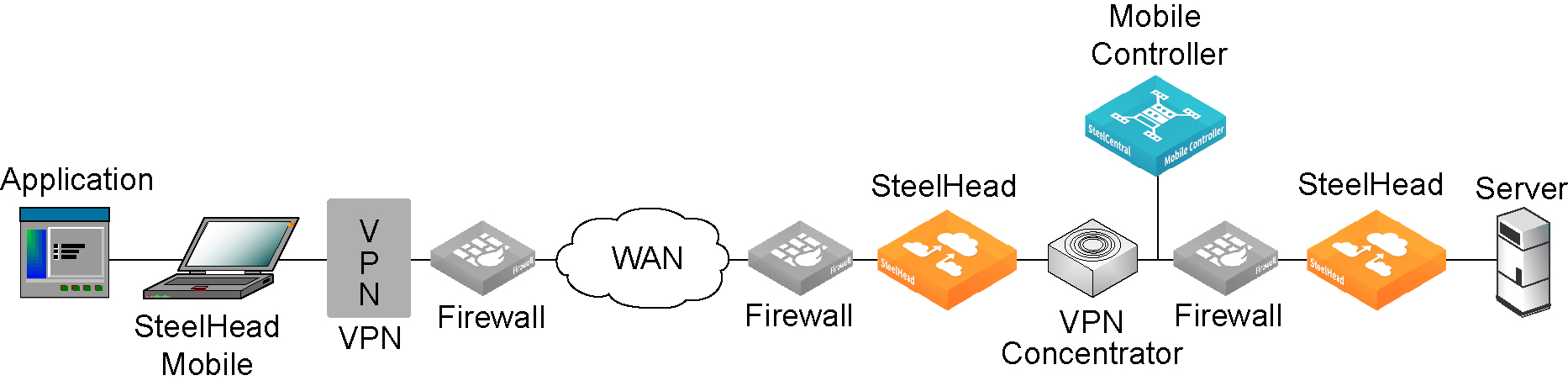
在机架上安装
1. 如果您的设备有挡板,请将其卸下。
2. 将轮缘上的螺丝孔对准机架上的螺丝孔。
3. 在设备的各边装上并拧紧螺丝。
连接电源
1. 如果您的设备有主电源开关,请确保它处在关机位置(位于后面板)。
2. 将电源线插接到 Mobile Controller 和交流电源插座。
3. 如果您的设备有主电源开关,请按下主电源开关 (ON)。
4. 按下 Mobile Controller 前面的系统电源开关。
Caution: 在欧洲供电环境中,必须将电源线上的绿色/黄色接头接地。如果没有将绿色/黄色接头接地,则可能会造成触电。

连接 Mobile Controller
1. 将串行线插接到控制台端口和终端。
根据设备不同,控制台端口可能是 DB9F 端口或 RJ45 端口。(关于您的设备型号的端口详情,请参阅设备安装指南的技术规格附录。)
配送的控制台线缆与您的设备是相称的。

2. 确保控制台端口设置为:9600 波特率、8 数据位、无奇偶校验、1 停止位、无流控制。
3. 启动终端仿真程序(如 HyperTerminal 或 Tera Term Pro)。
4. 在登录提示符处,键入 admin。默认密码为 password。
配置 Mobile Controller
首次登录 CLI 时,配置向导会自动启动。
1. 按照提示配置 Mobile Controller 的网络和径内接口设置。
2. 确认您的设置,然后键入 exit 从设备中注销。
将 Mobile Controller 连接到网络
• 将直通线插接到 Mobile Controller 的主要端口以及 LAN 交换机。主要端口可以是 LAN 交换机(已被配置为与主机相连)上的任何端口。
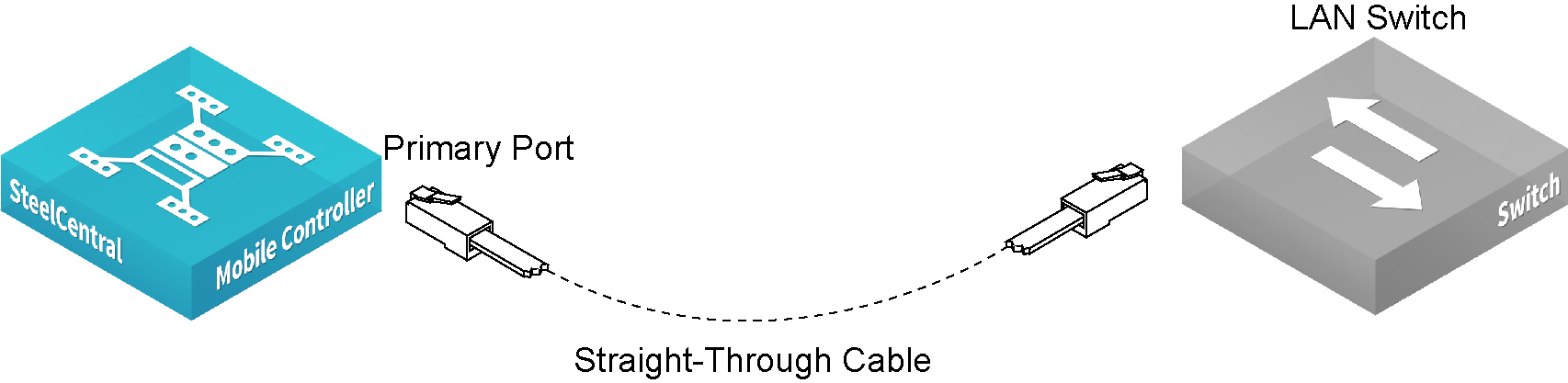
检查连接
1. 检查状态指示灯,确认 Mobile Controller 连接正确。
2. 连接到 CLI:
ssh admin@<host>.<domain> 或 ssh admin@<ip-address>
3. 在系统提示符处,输入 ping 命令以确认连接。例如:
ping -I <primary-ip-address> <primary-default-gateway>
登录到 Mobile Controller
1. 在 Web 浏览器的地址栏中输入 Mobile Controller 的 URL:
http://<host>.<domain> 或 https://<host>.<domain>
随即出现 Mobile Controller 界面,并显示 Welcome 页。
2. 在 Account 文本框中,键入 admin。
3. 在 Password 文本框中,键入您指定的密码。
4. 单击 Login 将显示主页。
后继步骤
Mobile Controller 设计为不需要额外配置便可部署到 SteelHead Mobile 客户端。其自带默认加速和端点策略,为部署到您网络中 SteelHead Mobile 客户端的 MSI 程序包提供默认值。
通常情况下,您无需修改随设备提供的默认策略,即可安装和部署 Mobile Controller。考虑使用所提供的默认策略将 Mobile Controller 部署到 SteelHead Mobile 客户端,仅在必要时予以修改。
• 如果您已选择使用默认 MSI 程序包,则在 Manage Endpoints - Packages 页面中,单击 Default MSI Package 的 URL,并将其保存到您的本地机器。
• 使用您选择的部署工具(例如 Microsoft SMS)将默认 MSI 程序包部署到您网络中的 SteelHead Mobile 客户端。
• 检验 Mobile Controller 托管端点报告中的 SteelHead Mobile 连接和优化。
Note: 您可以修改构成默认 MSI 程序包的默认端点策略和加速策略。有关修改默认策略的详情,请参阅 SteelCentral Controller for SteelHead Mobile User’s Guide。
安装 Interceptor
概述
Interceptor 用于平衡网络 LAN 侧的径内 SteelHead 的连接负荷。由 Interceptor 监控的 SteelHead 称为对等网邻。
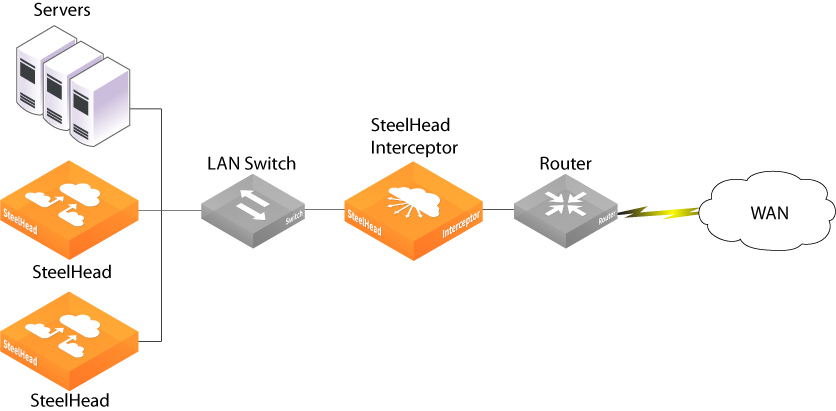
本部分介绍如何以径内配置将 Interceptor 安装到一台 WAN 路由器之后,从而在一组本地 SteelHead 之间均匀分配连接。有关更多配置选项(如故障转移和不对称等)的详情,请参阅 SteelHead Interceptor 安装指南。
使用入门
阅读位于 https://support.riverbed.com 的本设备版本说明。此网页包含了有关这一版本的重要信息。
• 检查包装清单,确保收到所有必需的部件。
• 确保在两柱或四柱 19 英寸机架上有足够的空间。SteelHead Interceptor 需要 3U 机架空间。
• 确保环境温度不超过 40°C (104°F),相对湿度不超过 80%(无结露)。
• 确保备有用来将设备安装到机架的标准十字螺丝刀。
• 搜集必需的信息:
– 主机名称、IP 地址、网络掩码、DNS IP 地址、域名和默认网关
在机架上安装
1. 如果您的设备需要护栏,请将护栏装在设备的各边。有关详情,请参阅 机架安装指南。
2. 将轮缘上的螺丝孔对准机架上的螺丝孔。
3. 在设备的各边装上并拧紧螺丝。
连接电源
1. 如果您的设备有主电源开关,请确保它处在关机位置(位于后面板)。
2. 将电源线插接到设备和交流电源插座。
3. 如果您的设备有主电源开关,请按下主电源开关 (ON)。
4. 按下设备前面的系统电源开关。
Caution: 在欧洲供电环境中,必须将电源线上的绿色/黄色接头接地。如果没有将绿色/黄色接头接地,则可能会造成触电。

连接 Interceptor
1. 将串行线插接到控制台端口和终端。
根据设备不同,控制台端口可能是 DB9F 端口或 RJ45 端口。(关于您的设备型号的端口详情,请参阅设备安装指南的技术规格附录。)
配送的控制台线缆与您的设备是相称的。

2. 确保控制台端口设置为:9600 波特率、8 数据位、无奇偶校验、1 停止位、无流控制。
3. 启动终端仿真程序(如 HyperTerminal 或 Tera Term Pro)。
4. 在登录提示符处,键入 admin。默认密码为 password。
配置 Interceptor
首次登录 CLI 时,配置向导会自动启动。
1. 按照配置向导提示操作:
Step 1:Hostname? Interceptor
Step 2:Use DHCP? no
Step 3:Primary IP address?172.8.1.1
Step 4:Netmask?255.255.0.0
Step 5:Default gateway?172.8.1.254
Step 6:Primary DNS server?172.8.1.10
Step 7:Domain name? domain.com
Step 8:Admin password? xxxyyy
2. 对 Interceptor 进行初始配置之后,必须配置并启用径内 IP 诶之。例如,在系统提示符处输入下列一组 CLI 命令:
Interceptor > enable
Interceptor # configure terminal
Interceptor (config) # interface inpath0_0 ip address 10.0.0.10 /24
Interceptor (config) # ip in-path-gateway inpath0_0 10.0.0.1
Interceptor (config) # in-path interface inpath0_0 enable
Interceptor (config) # write memory
Interceptor (config) # service restart
将 Interceptor 连接到网络
1. 将直通线插接到 Interceptor 的主要端口以及 LAN 交换机。主要端口可以是 LAN 交换机(已被配置为与主机相连)上的任何端口。
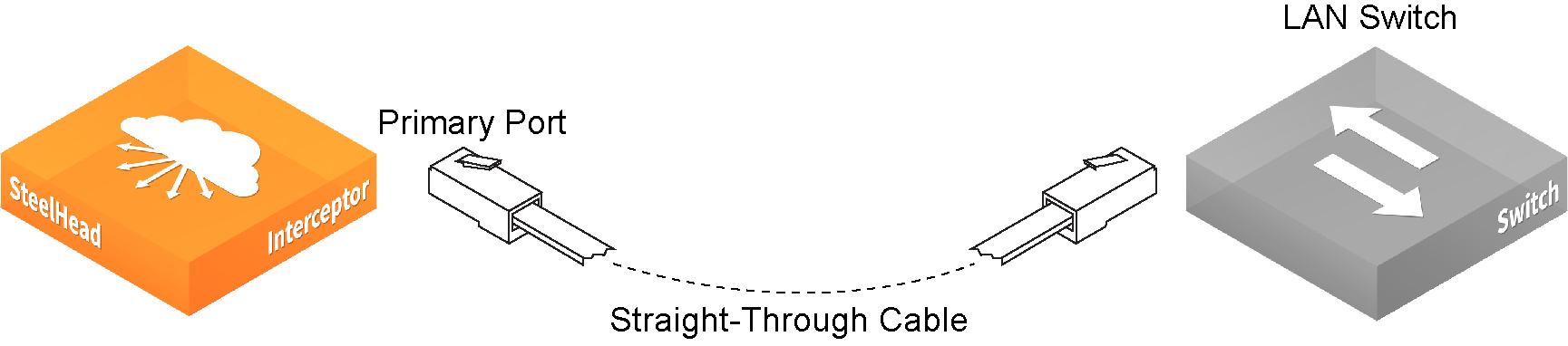
2. 将直通线插接到 Interceptor 的 LAN 端口以及 LAN 交换机。LAN 端口可以是 LAN 交换机(已被配置为与主机相连)上的任何端口。
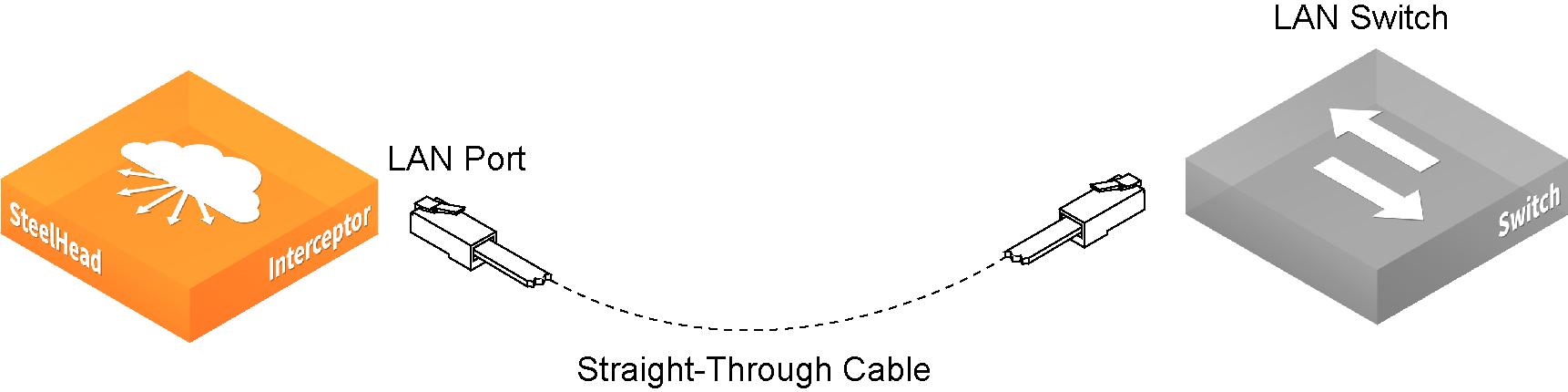
3. 将跳接线插接到 Interceptor 的 WAN 端口以及 WAN 路由器。
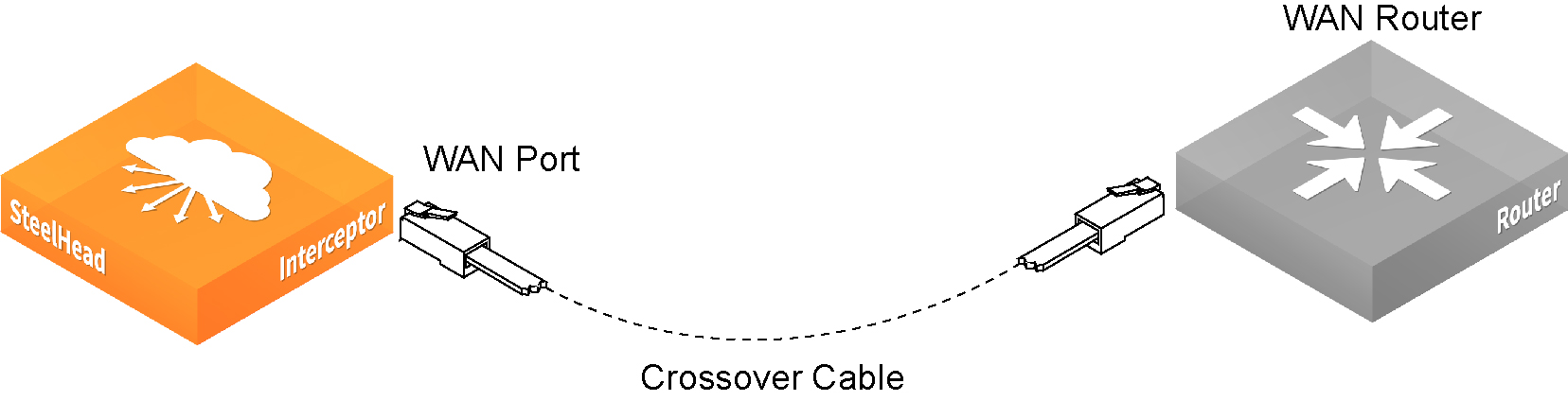
检查连接
1. 检查状态指示灯,确认 Interceptor 连接正确。
2. 连接到 CLI:
ssh admin@<host>.<domain> 或 ssh admin@<ip-address>
3. 在系统提示符处,输入 ping 命令以确认连接。例如:
ping -I <primary-ip-address> <primary-default-gateway>
ping -I <inpath-ip-address> <address-on-lan-side>
ping -I <inpath-ip-address> <address-on-wan-side>
配置路由
1. 要连接到 管理控制台,请在 Web 浏览器的地址栏中输入 管理控制台 的 URL:
http://<host>.<domain> 或 https://<host>.<domain>
2. 在 In-Path Rules 页中,为 SteelHead Interceptor LAN 侧的每个子网创建径内路由规则。
3. 在 Peer Neighbors 页中,为每个 LAN 侧 SteelHead 创建对等网邻。
4. 验证对等网邻报告中 SteelHead 已连接。
登录到 Interceptor
1. 在 Web 浏览器的地址栏中输入 Interceptor 的 URL:
http://<host>.<domain> 或 https://<host>.<domain>
随即出现 Interceptor 界面,并显示 Welcome 页。
2. 在 Account 文本框中,键入 admin。
3. 在 Password 文本框中,键入您指定的密码。
4. 单击 Login 将显示主页。